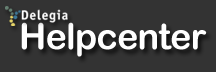Göra ändringar på registrering
Vill du göra ändringar på en registrering så kan du göra det och spara. Du kan på fliken "Historik" se vad som ändrats och när det gjordes.
Börja med att Sök registrering. När registreringen har kommit fram i sökresultatet trycker på personens namn. Du komer då in på Helpdesk för personen.
Det finns flera flikar på personens registrering: Registrering, Frågor, Order, Grupp, Filer, Övrigt, Historik.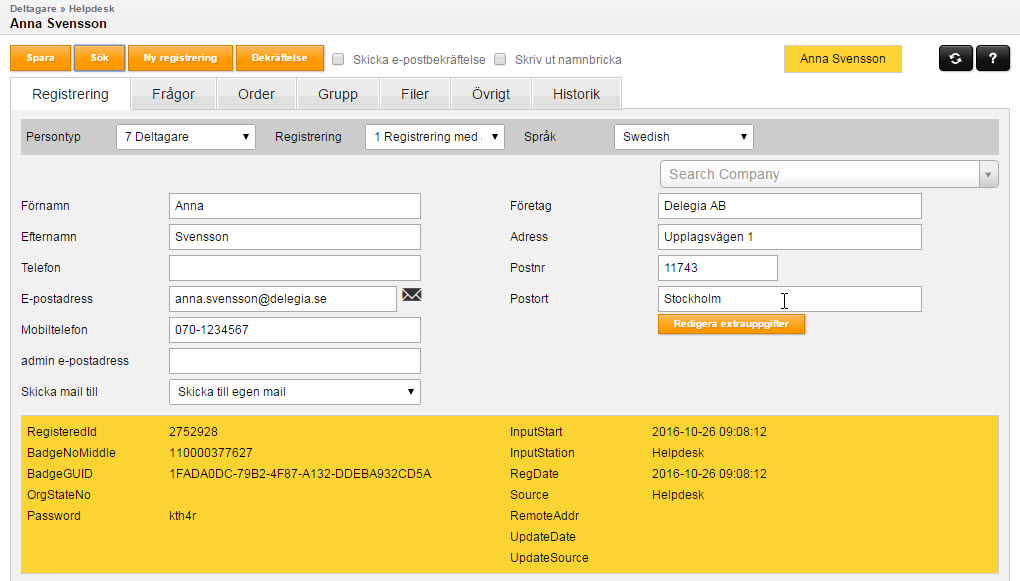
Registrering
I det övre fälten kommer nu personens uppgifter fram. Där kan du direkt i fälten redigera namn, företag, telefonnummer osv. För att ändra företag så redigerar du bara företagsfälten. Du kan även söka efter befintliga företag.
Frågor
Här finns de frågor personen svarade på under registreringen.
Order
Här listas de olika aktiviteter/produkter/hotell som personen registrerat sig på. Här kan du ta bort och lägga till aktivteter/produkter och även sätta t ex unika rabatter. Klicka på Lägg till aktivitet eller Lägg till hotell för att lägga till något nytt på ordern. Du kan också ändra priset på aktiviteten för just denna kund eller ge rabatt genom att ändra summorna, dubbelklicka på summan då. För att ändra status på orderrad, dubbelklicka på statusen, t ex Bekräftad och byt status. (Orderfliken blir dold (ej synlig) om projektet i helhet inte har några aktivieter, produkter eller hotell skapta.)
Grupp
Här kan du gruppera personer i olika grupperingar. Den person som står överst i denna lista är den som får fakturan vid gruppfakturering. Det är den personen som blev registrerad först och blir då automatiskt "gruppägare". Skapas en gruppfaktura så kommer den synas endast på denna persons registrering och orderflik.
Filer
Här visas eventuella filer som laddats upp på deltagaren, antingen av deltagaren själv vid registreirng via elementen FileUpload eller ImageUploadWithCrop. Abstractsfiler visas dock inte här utan under Abstracts > Översikt.
Övrigt
Här kan du göra kampanj och enkätutskick till denna deltagare utan att behöva gå in i Kampanj > Översikt och importera deltagaren som mottagare via urval.
Historik
Här kan du se historik på denna deltagare, när registreringen först gjordes, hur registreringen såg ut då, vad som ändrats sedan dess och av vilken användare. Så man kan hela tiden se vad som hänt historiskt sätt på ordern.
När du är nöjd med dina ändringar är det dags att spara. Detta gör du genom att trycka på "Spara" knappen. Vill du att personen ska få en bekräftelse till sin e-mail med ändringarna kryssar du även i "Skicka bekfräftelsebrev" inna du klickar "Spara".